Как обработать фото на айфоне без программ
Камера iPhone — без сомнений, самая популярная камера в мире. На нее снимается более половины всех фотографий на Flickr, а над созданием фотомодуля трудилась группа из 400 инженеров. Чтобы получить один снимок, смартфон Apple выполняет 1 000 000 000 000 (триллион) операций обработки. Мы добавили к ним еще 18, чтобы все это было не зря. О том, как красиво снимать на iPhone, — наш спецпроект, который реализуется в партнерстве с ASBIS.
Смотрите чужие популярные фотографии из интересных мест
Чтобы хорошо фотографировать, нужно прокачивать «насмотренность». Чем больше хороших фотографий в своей жизни вы видели, тем лучше будет ваш эстетический вкус и тем быстрее вы почувствуете красоту там, где ее не увидят другие. Однако на начальной стадии полезным будет научиться навыку, которым промышляли все великие художники в начале карьеры, — апроприации. Пробуйте и повторяйте то, что уже сработало до вас. Заставляя работать ваши зеркальные нейроны, вы перейдете в режим обучения и будете видеть глубже, чем более поверхностные фотографы.

Отсматривайте снимки по хэштегам и геолокациям в Instagram, подпишитесь на импонирующих вам фотографов в 500px, ищите изображения в Pinterest. Всего 10 минут в день на просмотр красоты дадут вам сотни новых идей в повседневной жизни.
Используйте для фотографирования кнопки громкости в проводных наушниках
Проводную гарнитуру iPhone можно использовать для фотографирования. Это удобно, если вы хотите снять кадр, не привлекая лишнего внимания. Такая возможность может быть особенно полезна за рубежом — человек с наушниками и телефоном в руке обычно ни у кого не вызывает подозрений. А зажав кнопку громкости, вы также можете снимать серией.

Чтобы не промахнуться, фотографируя навскидку, потренируйтесь дома, выставив указательный палец перпендикулярно плоскости смартфона. Попрактиковавшись несколько раз, вы сможете строить композицию кадра даже не глядя на экран. В туристическом месте вас все же заметили и требуют «пару долларов» за снимок? Держите на этот случай в кармане несколько конфет и кивайте головой, будто все поняли. Больше трех конфет не выдерживает ни один фотогеничный попрошайка.
Пользуйтесь бонусами влагозащиты
iPhone Xr — водонепроницаем по стандарту IP67, что позволяет ему выдерживать погружение на глубину до 1 метра на время до 30 минут. Конечно, рыбок на рифах не поснимаешь, но интересные ракурсы под водой гарантированы. Как и возможность спокойно заходить с телефоном в воду, не боясь утопить.
Протирайте объектив
Это довольно очевидный совет, но вы никогда не получите хорошие фотографии со следами жирных отпечатков на линзе камеры. У iPhone Xr защитное стекло из сапфира — его невозможно поцарапать (если только вы не имеете дело с алмазными резаками). Сделайте своей привычкой протирание объектива перед каждой съемкой.
Это можно делать микрофиброй или даже изнанкой рубашки. Любые загрязнения на объективе не дают лучам света попадать на матрицу правильно: появляются паразитные отражения, снижаются резкость и контраст, возникают некрасивые лучи и разводы от источников света. Эту проблему очень легко предотвратить, но если вы проигнорируете ее — фотографии станут хуже еще до своего появления.
Фокусируйтесь и устанавливайте экспозицию вручную
Самое важное, что вы можете сделать перед съемкой на iPhone, — убедиться, что снимаемый объект получится полностью резким. Чтобы сфокусироваться, нужно лишь тапнуть по точке интереса на экране: появится небольшой желтый квадрат, который подтвердит место фокусировки. Если объект постоянно перемещается, сфокусируйтесь на нем непосредственно перед моментом съемки.
Смартфон также выставляет экспозицию по зоне фокусировки.

Экспозиция отвечает за то, насколько ярким или темным будет конечное изображение. Выражаясь технически — за то, куда сместятся средние тона на гистограмме — вправо или влево.
Но не во всех случаях стоит позволять телефону делать это. Чтобы сделать яркость снимка оптимальной, свайпните иконку солнца возле желтого квадрата фокусировки вверх (более ярко) или вниз (менее ярко). Делайте это на свой вкус.
Ищите ведущие линии
Еще один простой, но очень действенный совет — следите за линиями в кадре. Обращайте внимание на вертикали и горизонтали, кривые линии. Чем более выверенно линии подводят к основному сюжету в кадре, тем легче зрителю воспринимать, понимать и запоминать фотографию. Это простая физиология. То, как работает зрение и как мы видим мир вокруг нас, во многом определяет восприятие изображений. У человека два глаза и стереоскопическое зрение, но работают они как высокоскоростные сканеры. Вопреки убеждениям, резко видеть перед собой мы можем при угле не в 180 и даже не в 120 градусов.
Шокирующая правда: глаза человека могут видеть резко только в пределах 3-градусного угла. В этом легко убедиться, если вытянуть руку вперед и посмотреть на ноготь указательного пальца. Ноготь будет виден отчетливо, однако вы не сможете так же четко увидеть средний или безымянный палец.
Секрет хороших снимков прост: ваши глаза двигаются в пределах изображения по определенному маршруту, быстро вычленяя основную идею фотографии. Когда мы видим на кадре линии (зачастую неявные), наша естественная реакция — следовать по направлению, ими указанному. Чем линии длиннее, тем больше они бросаются в глаза. Горизонтальная линия придает снимку спокойствие, расслабленность. Вертикальная — эффект незыблемости, стабильности, уверенности. Диагональная — движение, динамику. Сходящиеся линии сильно акцентируют направление и буквально указывают на смысловой центр фотографии.
S-образная кривая уступает по силе сходящимся линиям, однако хороша тем, что работает «не в лоб». Следует избегать одиночных линий, которые выводят траекторию взгляда за пределы фотографии или исходят из углов снимка. Хаотичное движение глаз по фотографии — признак слабой композиции.
Подходите ближе
Этап жизни с цифровыми камерами приучил нас пользоваться зумом при необходимости и без. Лучшее, что вы можете сделать для мобильной фотографии, — разучиться пользоваться цифровым зумом в пользу более древнего, но невероятно мощного зума — зума ногами.

Снято на iPhone Xr
Чем ближе вы подойдете к объекту съемки, тем больше шансов, что с фона пропадут отвлекающие детали, а изображение станет простым и лаконичным. Другими словами, с увеличением цифрового зума качество снимка будет только падать, при использовании же зума ногами оно, наоборот, будет увеличиваться.
Снимайте много, очень много
Если понаблюдать за работой профессиональных фотографов, то легко заметить, что они делают очень много снимков. Это уберегает от случайно закрытых глаз у людей в кадре, промахов в фокусировке, проезжающих на фоне машин и многого другого. Такой подход позволяет поймать человека в уникальный момент с уникальной эмоцией.

Снято на iPhone Xr
Фотография отличается от живописи именно этим — возможностью отбора после процесса творчества. Сейчас, когда у вашего iPhone Xr есть столько гигабайтов свободного места, преступно не пользоваться возможностью серийной съемки. К тому же она позволяет получать качественный результат при съемке с проводкой. Если что-то привлекло ваше внимание, не делайте просто один снимок в надежде, что вам повезет, — шансы этого невысоки. Лучше сделайте много фотографий с разных ракурсов и расстояний. Просматривайте полученные кадры на ходу, чтобы понять, какие способы работают, а какие нет. Тысячи снимков — это новый черный.
Красота цифровой фотографии заключается в том, что вы можете удалить снимки, на которых что-то не получилось… и таких снимков будет много! Не стоит бояться делать плохие кадры, все равно их никто не увидит.
Ищите разные ракурсы
Всегда стоит искать альтернативные ракурсы в любой локации, пока большинство просто снимает с уровня груди. Вы можете наклоняться вперед-назад, приседать и подниматься на носки. Обратите внимание, что съемка на iPhone отличается от съемки камерой. Если, приложив видоискатель последней к глазу, вы имеете полный контроль над вращением, наклоном и поворотом, то со смартфоном дела обстоят немного иначе. Вам нужно удерживать дисплей iPhone на определенной дистанции, чтобы видеть его полностью и одновременно выстраивать композицию. На самом деле это даже сложнее. Но есть и плюсы: компактность телефона позволяет использовать его в местах и ситуациях, где большая камера просто немыслима.
Поэтому снимайте с низких ракурсов у земли, сверху вниз, пробуйте постоянно перемещаться. Если ничего из этого не срабатывает, лучше будет держать камеру параллельно объекту, а не параллельно плоскости вашего взгляда. Это убережет от заваленных диагоналей и добавит снимку простоты и эстетики. А они никогда не бывают лишними при просмотре на небольшом экране смартфона.
Задумывайтесь о композиции
Правильный фокус и экспозиция важны, но не менее важна композиция. Без хорошей композиции снимки не привлекут особого внимания. Правило третьих — одна из наиболее полезных и известных техник в классической фотографии. Эта концепция может успешно работать в любых жанрах фотографии, а результатом будут более располагающие и сбалансированные изображения. Правило третьих равномерно разделяет снимок двумя горизонтальными и двумя вертикальными линиями. Желательно располагать основной объект кадра в точках, где вертикали и горизонтали пересекаются. Композиции, когда основной объект не находится в центре, смотрятся более интересно.
Многим не хватает встроенных в приложение «Фото» на iOS инструментов для редактирования фотографий и они загружают различные сторонние приложения вроде Darkroom, Obscura Camera и другие. В этом нет ничего такого, потребности у всех разные, но я до сих пор вижу, что большинство пользователей редактируют фото «по старинке»: открывают сторонний фоторедактор, импортируют снимок и затем работают с ним. Видимо, не все знают, что можно встроить все необходимые инструменты для редактирования прямо в приложение «Фото», и не придется каждый раз переключаться между разными приложениями.
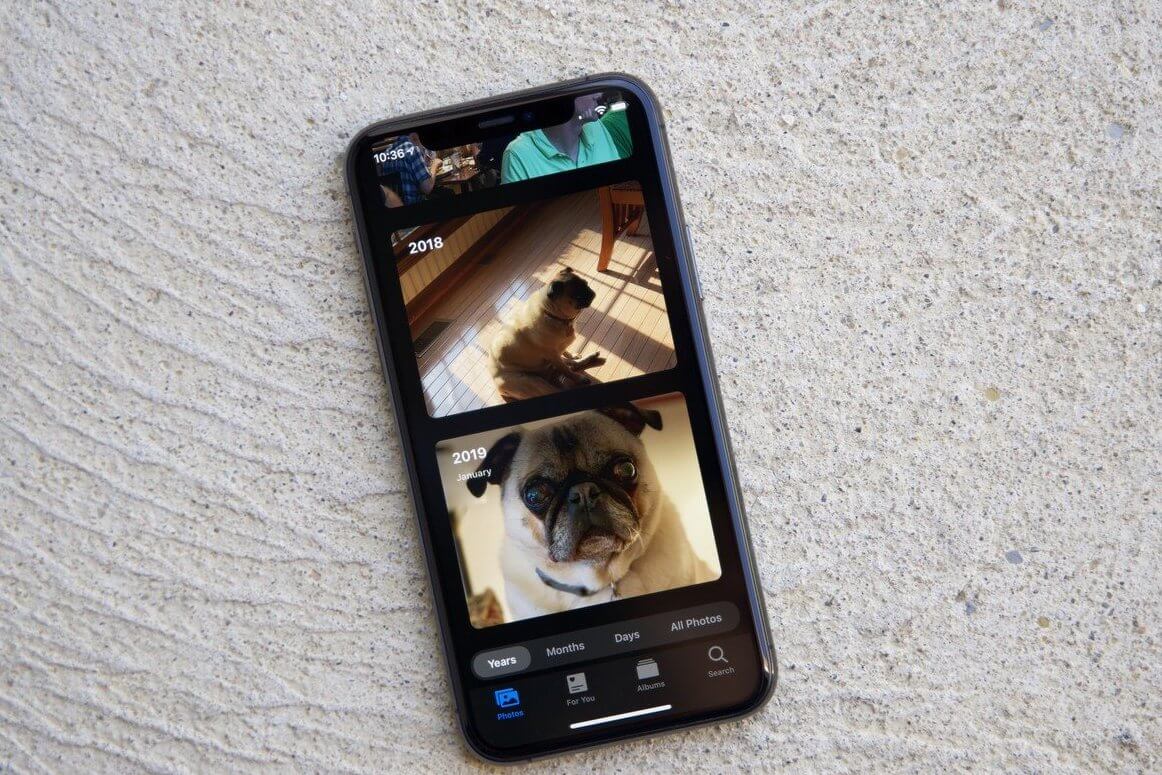
Редактируйте фото на айфоне как профессионал
Расширения для приложения «Фото» на iPhone или iPad позволяют применять функции редактирования из нескольких программ и расширений к одной фотографии. То есть вы устанавливаете нужные фоторедакторы, а затем получаете доступ к их возможностям прямо в приложении «Фото».
Как включить расширения в «Фото» на iPhone
Чтобы получить доступ к функциям редактирования сторонних приложений, сначала необходимо их активировать.
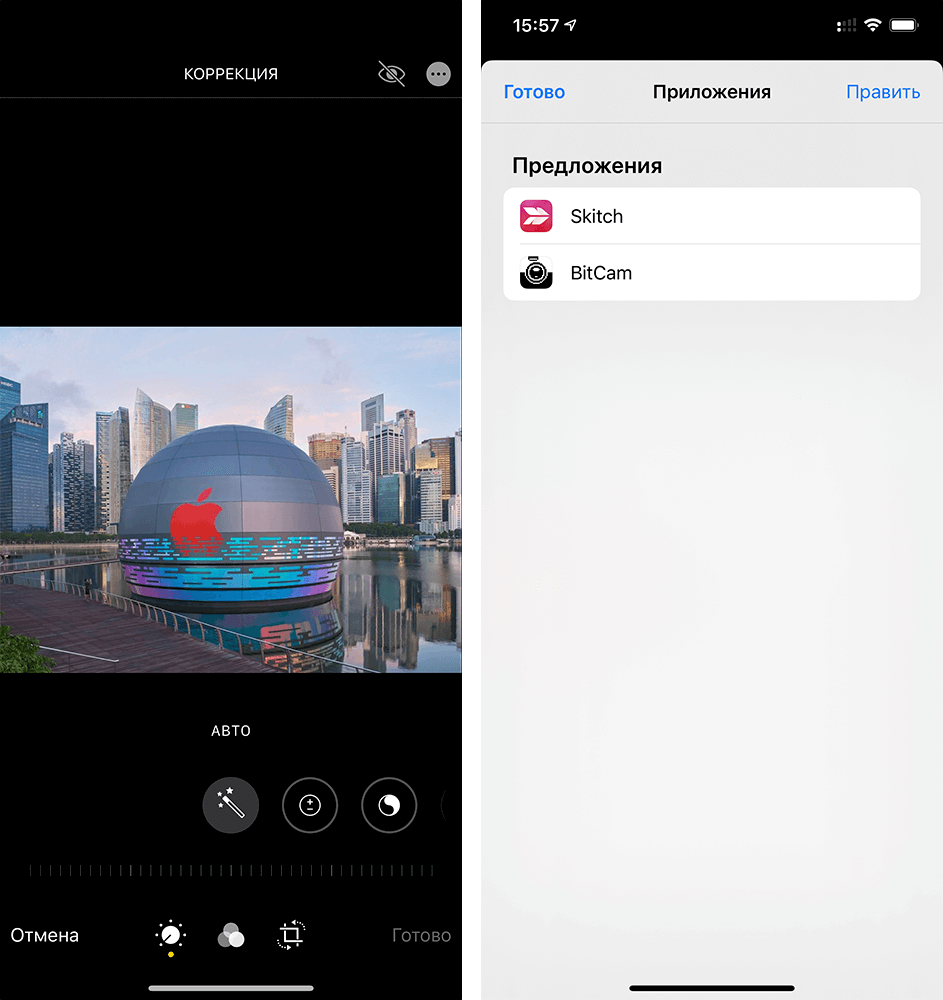
Выберите приложения для редактирования
Как редактировать фото на iPhone
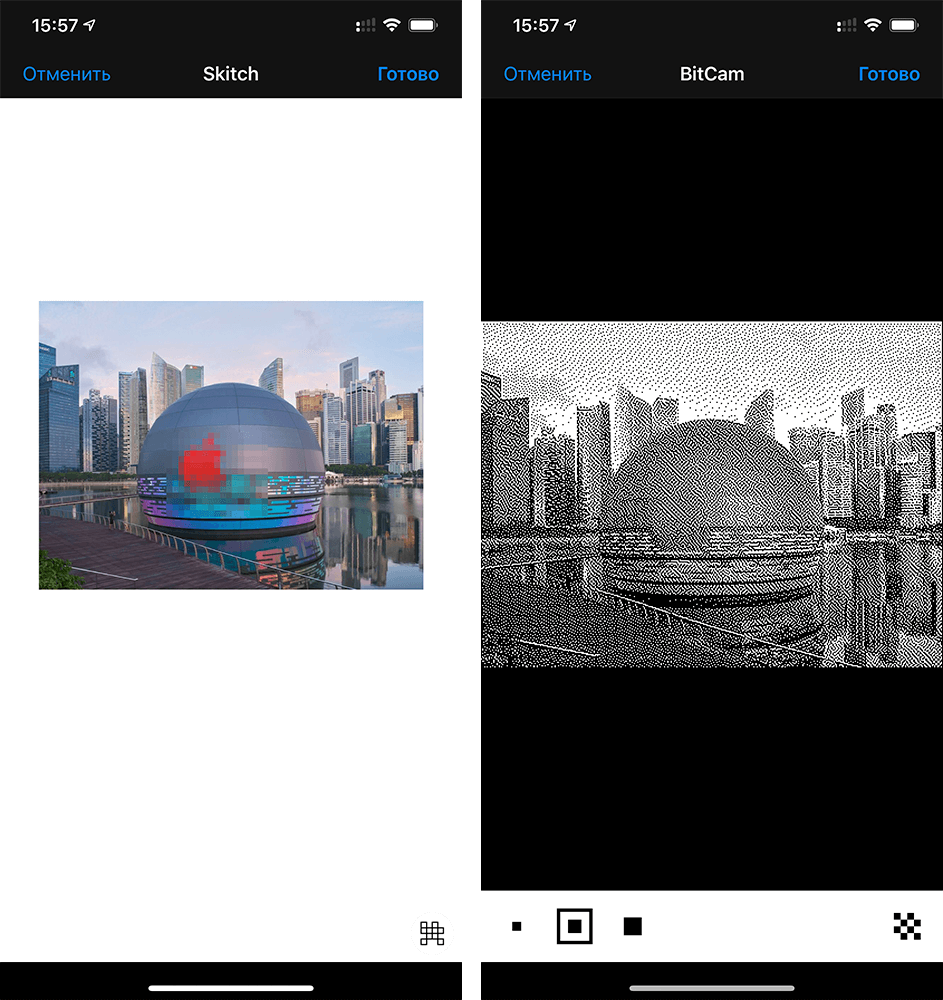
Редактируйте фото используя инструменты сторонних приложений
Но вы можете воспользоваться собственными приложениями. Например, сделать необычное фото в BitCam. Или воспользоваться редактированием из приложений Darkroom, Obscura Camera или других. Обратите внимание, что не все приложения поддерживают расширения в «Фото» на iOS, обычно эта информация есть в описании. В то же время все популярные фоторедакторы работают с расширениями. Все же удивительно, как Apple иногда умудряется прятать полезные настройки в глубины интерфейса iOS.
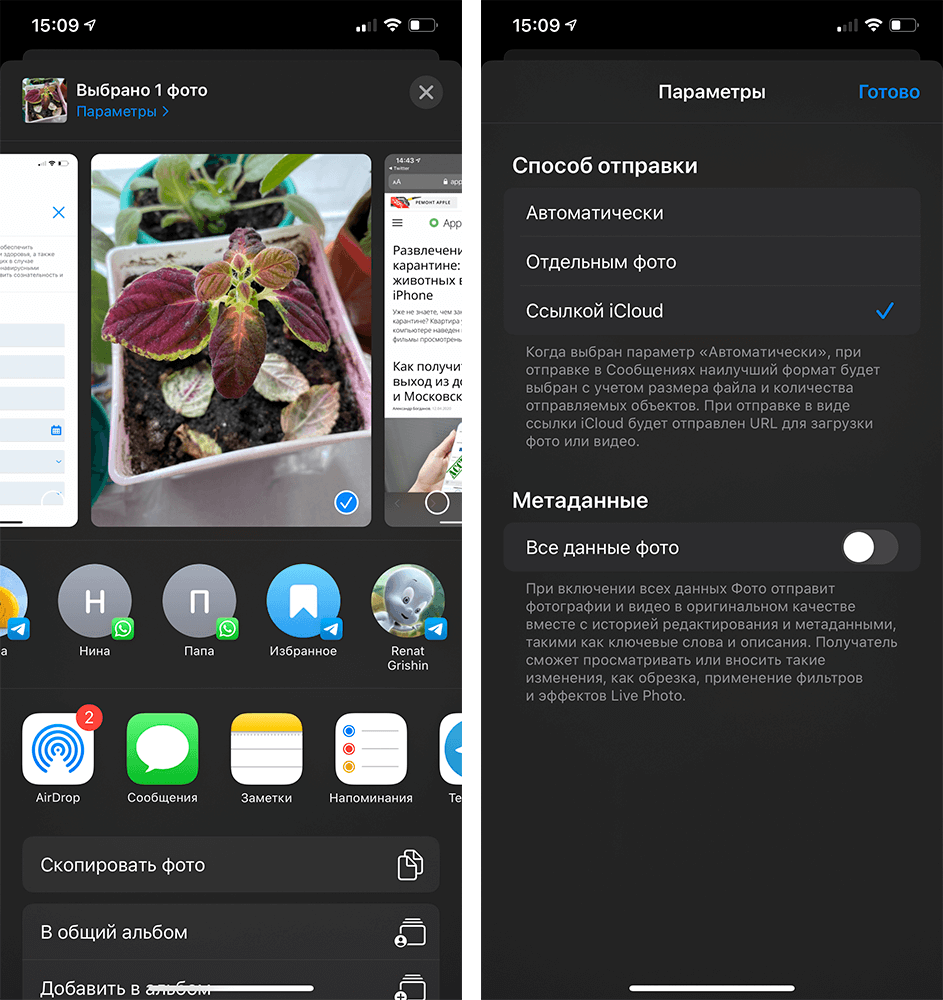
Если выбрать сразу несколько фото, приложение сгруппирует их в одну ссылку
В приложении «Фото» есть и другие полезные возможности. Например, ночью, при подключенной зарядке, ваша медиатека анализируется с помощью машинного обучения для наилучшего результата. Если знаете еще какие-то крутые функции приложения «Фото», поделитесь в комментариях и в нашем Telegram-чате.
Узнайте, как снимать и редактировать фотографии с помощью устройств iPhone, iPad и iPod touch.
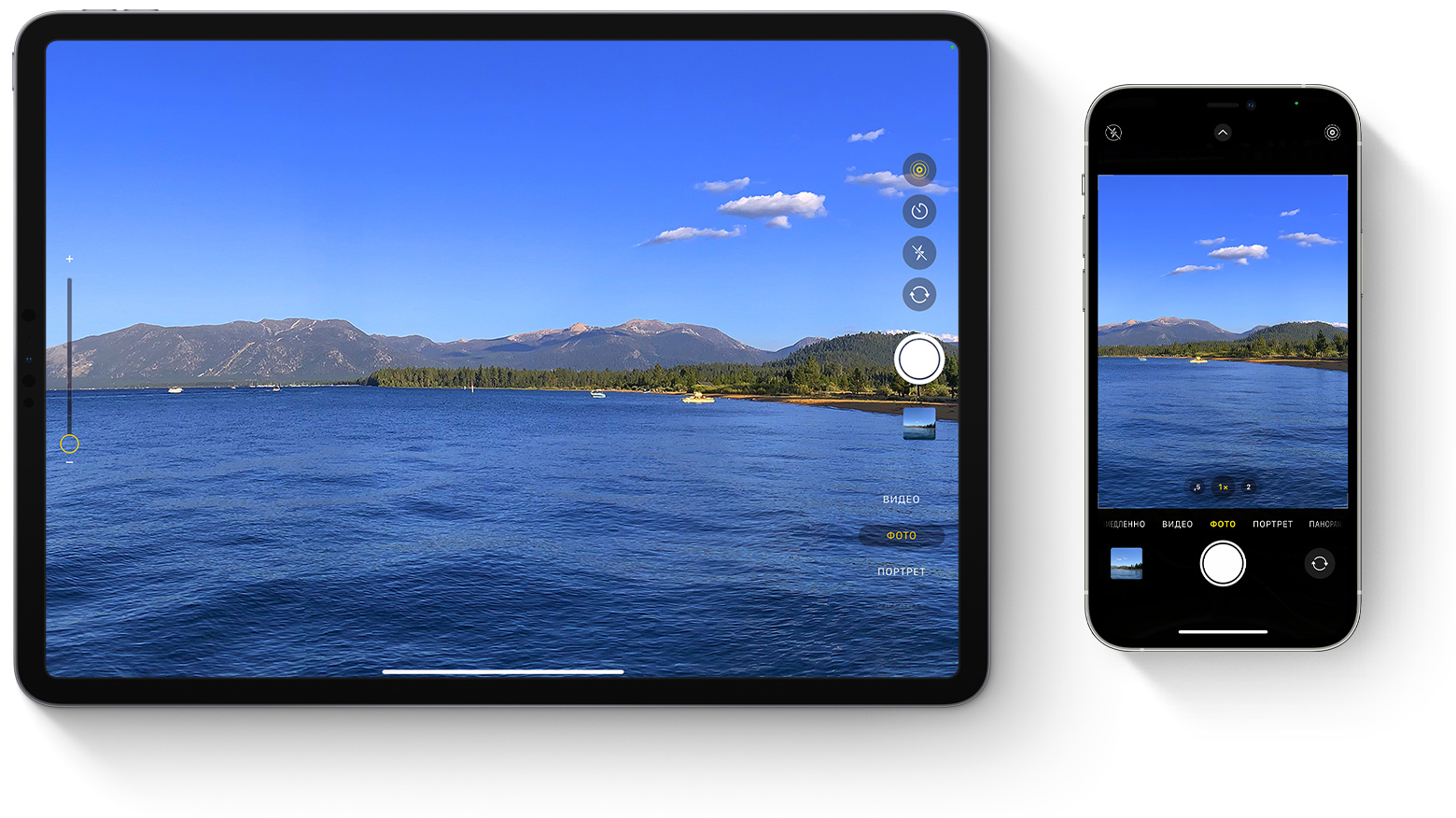
Открытие приложения «Камера»
Есть несколько способов открыть приложение «Камера».
Экран «Домой»
На экране «Домой» нажмите приложение «Камера».
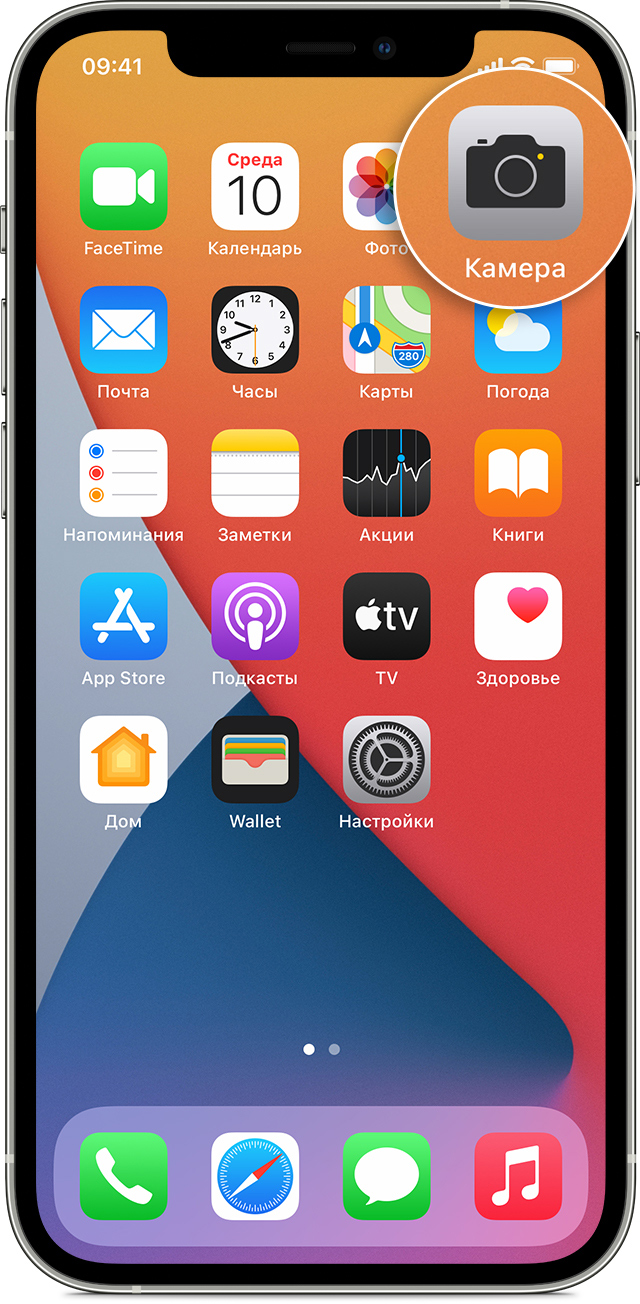
Пункт управления
Откройте Пункт управления и нажмите кнопку камеры .
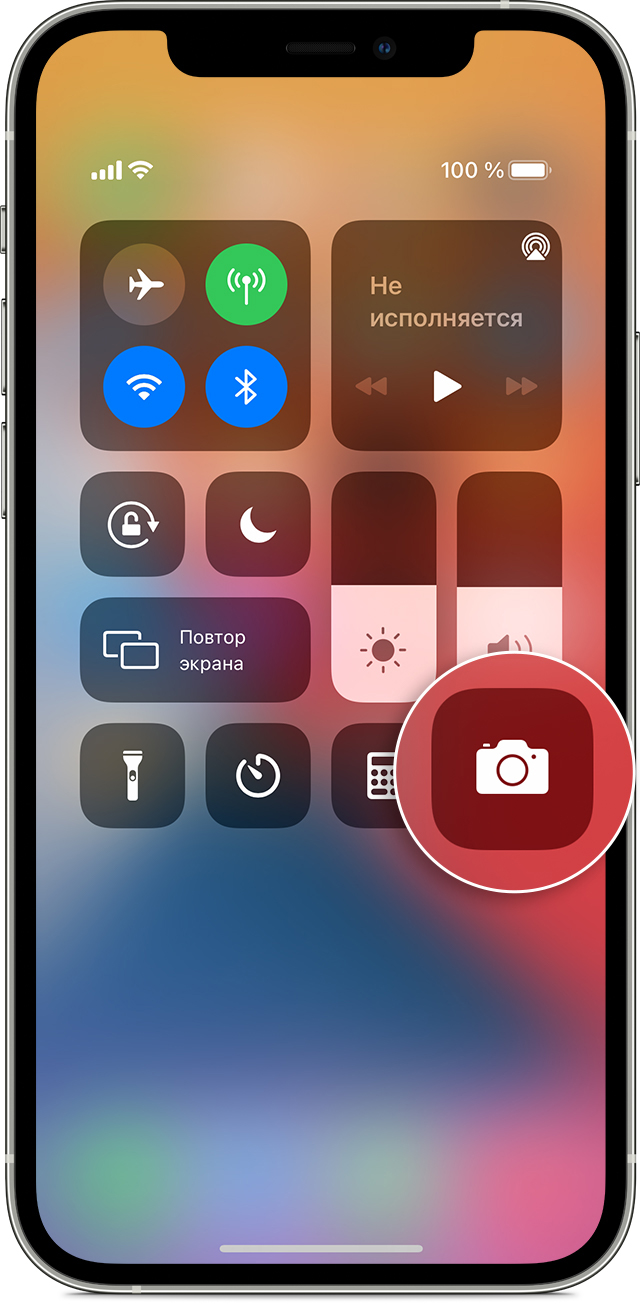
Экран блокировки
Смахните влево для доступа к приложению «Камера» или нажмите и удерживайте кнопку камеры .
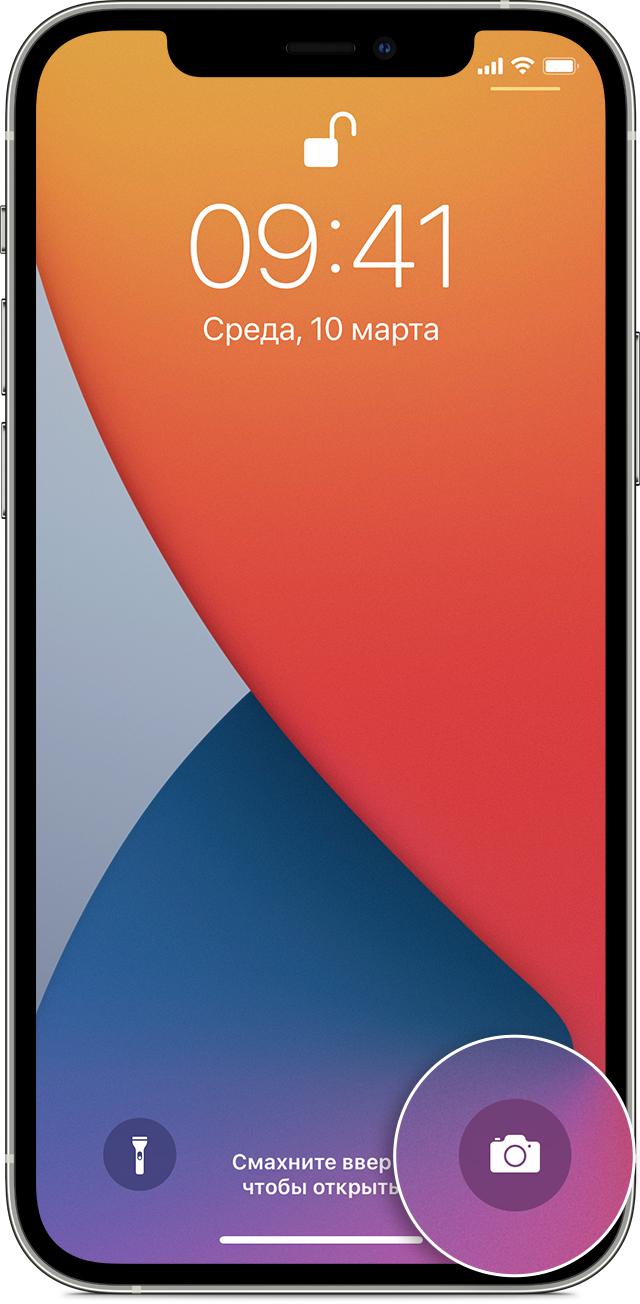
Съемка фото или видео
Делайте снимки превосходного качества с помощью передовых технологий, встроенных в ваше устройство. Просто найдите объект съемки, откройте приложение «Камера» и нажмите кнопку затвора.
Затем раскройте свой творческий потенциал с помощью таких функций приложения «Камера», как Live Photos, режим «Портрет», фильтры камеры и другие. Также можно снимать в режимах «Таймлапс», «Замедленно», «Панорама» и многих других. Узнайте больше о функциях камеры iPhone.
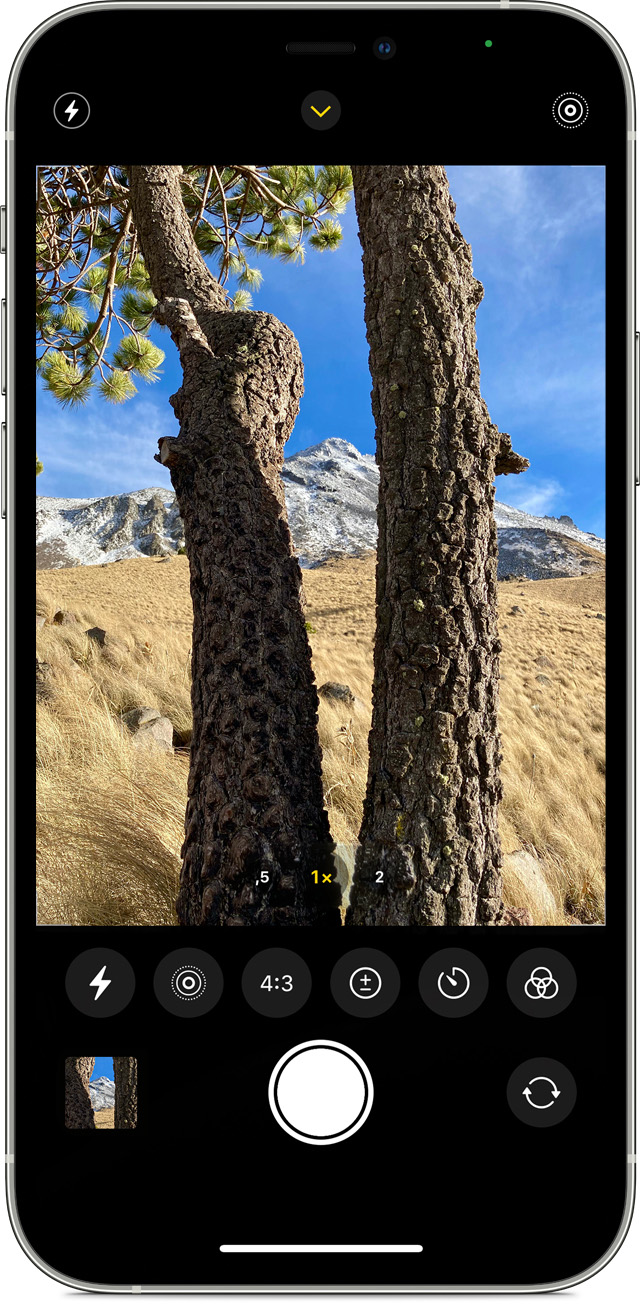
Таймер: зафиксируйте устройство, поймайте нужный кадр и затем нажмите кнопку таймера . Выберите обратный отсчет продолжительностью 3 или 10 секунд, нажмите кнопку затвора и перейдите в кадр.
Фронтальная камера: чтобы снять селфи на фронтальную камеру, нажмите кнопку фронтальной камеры , найдите подходящий ракурс и нажмите кнопку затвора. На устройстве iPhone 6s и более поздних моделей можно использовать экран «Домой» в качестве вспышки для селфи.
Серийная съемка: пытаетесь сделать потрясающий снимок, но объект съемки все время находится в движении? Попробуйте серийную съемку. Просто нажмите и удерживайте кнопку затвора. В режиме серийной съемки одновременно делается несколько снимков, чтобы можно было выбирать из серии фотографий. На устройстве iPhone 11 и более поздних моделей сдвиньте кнопку затвора влево и удерживайте ее, чтобы сделать серию снимков, а затем отпустите кнопку, чтобы остановить съемку.
На устройстве iPhone 7 Plus, iPhone 8 Plus, iPhone X и более поздних моделей нажмите 1x, чтобы обеспечить качественное увеличение с еще большего расстояния. Если необходимо выполнить увеличение более чем в два раза или осуществить более точное управление изображением, нажмите и удерживайте 1x или 2x для отображения ползунка, который позволяет выполнить увеличение в 10 раз. На устройстве iPhone 11 и более поздних моделей, iPad Pro 12,9 дюйма (4-го поколения) и iPad Pro 11 дюймов (2-го поколения) можно уменьшить масштаб сверхширокоугольной камеры до 0,5x.
Редактирование фотографии или видео
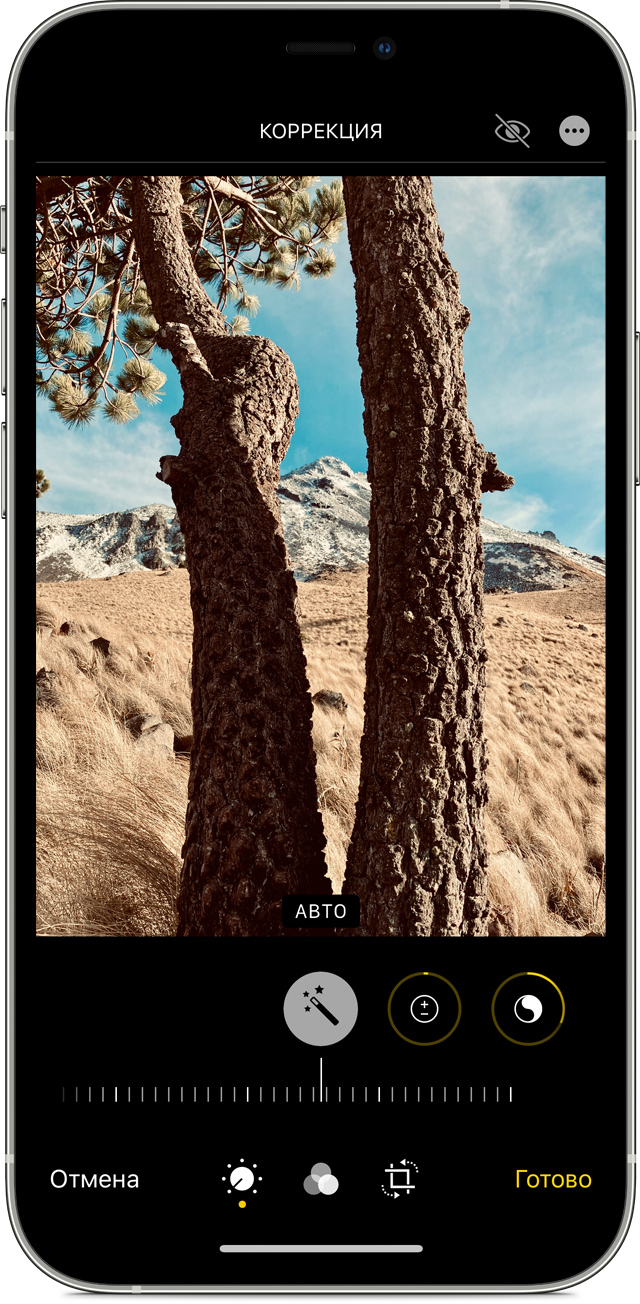
Регулировка освещенности и цветопередачи
Измените экспозицию, насыщенность, светлые участки, теплоту, оттенок и многие другие параметры своих фотографий и видео. Затем с помощью ползунка выполните точную настройку каждого параметра.
Применение фильтров
Нажмите один из фильтров фотографий, чтобы изменить цветовой эффект, например «Яркий» или «Эффектный». Можно также попробовать классические монохромные режимы, такие как «Черно-белый» и «Серебряный».
Обрезка и выпрямление
Вы можете перетаскивать углы сетки, чтобы задать границы обрезки, а затем повернуть колесо, чтобы наклонить либо выровнять фотографию или видео. Кроме того, можно повернуть либо перевернуть фотографию или видео, а также скорректировать вертикальную и горизонтальную перспективу.


С появлением соцсетей мы стали уделять больше внимания мобильной фотографии.
Разработчики увидели тренд и позволили редактировать снимки прямо на смартфоне. В App Store и Google Play есть масса таких приложений.
При этом, их функции и назначение отличаются — одни приложения предназначены для работы со светом, другие для удаления объектов из кадра. Разберем шесть на наш взгляд лучших таких сервисов для iPhone.
1. FaceTune 2

Подойдет для редактирования селфи и портретов. В нем добавлено множество инструментов по усовершенствованию фотографии. Можно наложить эффект, вроде падающего снега, а можно устранить собственный недостаток — отбелить зубы, подчеркнуть скулы, поменять оттенок кожи.
Главные функции приложения:
▪ «Форма» – позволяет убрать «лишние килограммы» за счет редактирования контуров лица и тела.
▪ «Отбелить» – применяется на белках глаз, зубах и белых кроссовках. Кисть можно уменьшить вплоть до одного пикселя, так изменения будут точными.
▪ «Детали» – конкретный элемент будет более четким, чем остальная фотография. Применимо, например, к логотип на одежде.
▪ «Заплатка» – удаляет лишние элементы с фотографии.
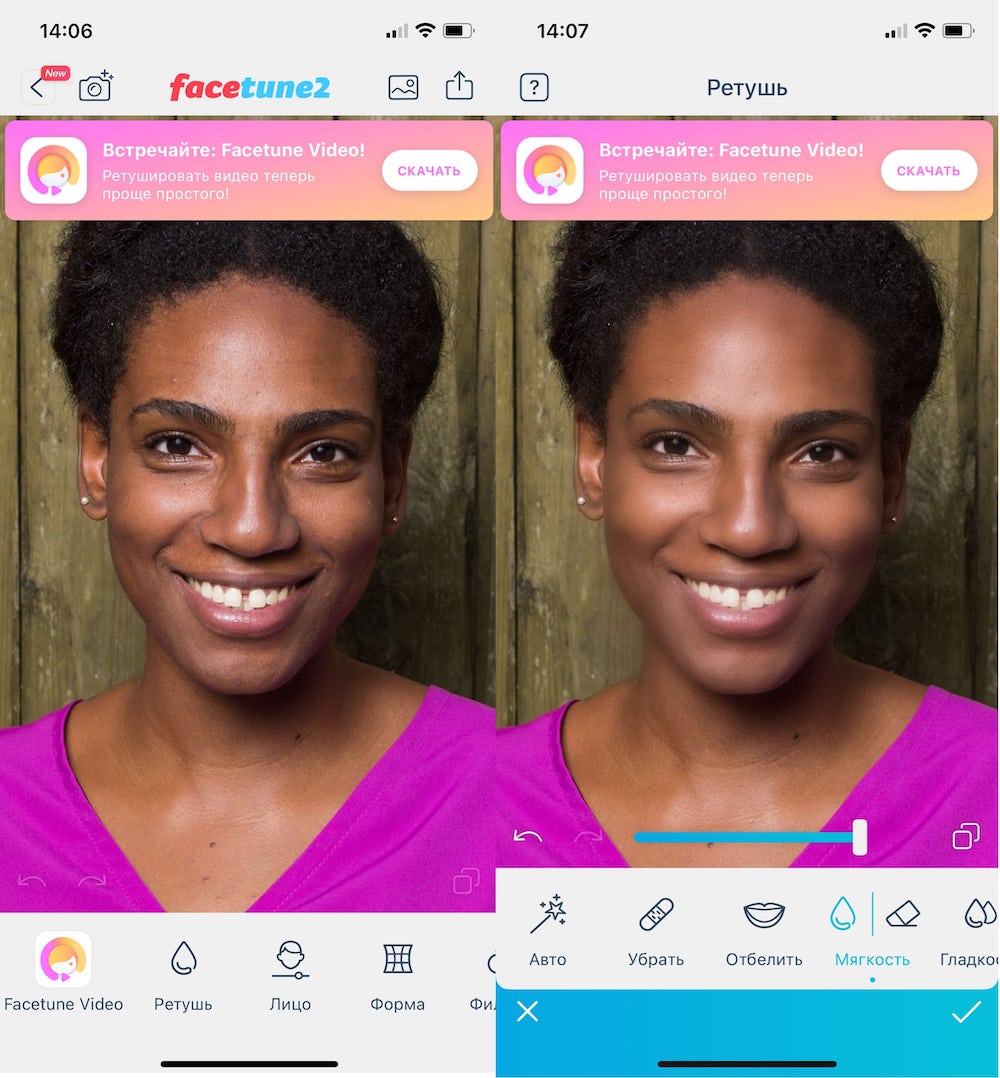
Делаем кожу более гладкой.
Плюсы:
+ Бесплатное
+ Универсальное
+ Лучше всего подходит для портретов
+ На русском языке
Минусы:
– Есть платные функции.
2. Snapseed
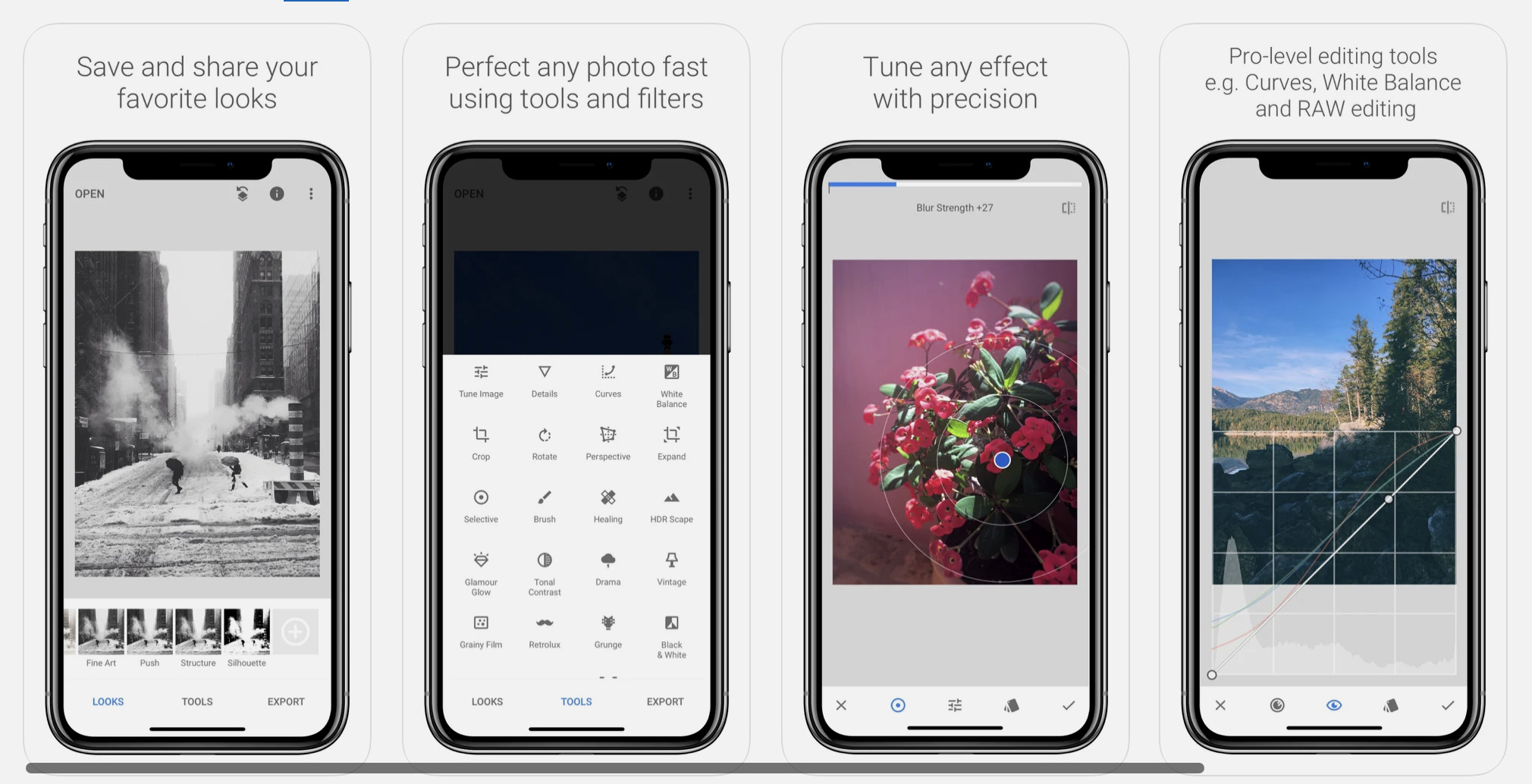
Приложение для работы с цветами фотографии . Ее фишки — точечное отбеливание изображения и возможность удалять случайно попавшие в кадр объекты.
Редактор дает пользователям множество инструментов: маски, эффекты и фильтры, настройки резкости и цветопередачи. Добавлено автоматическое редактирование снимков.
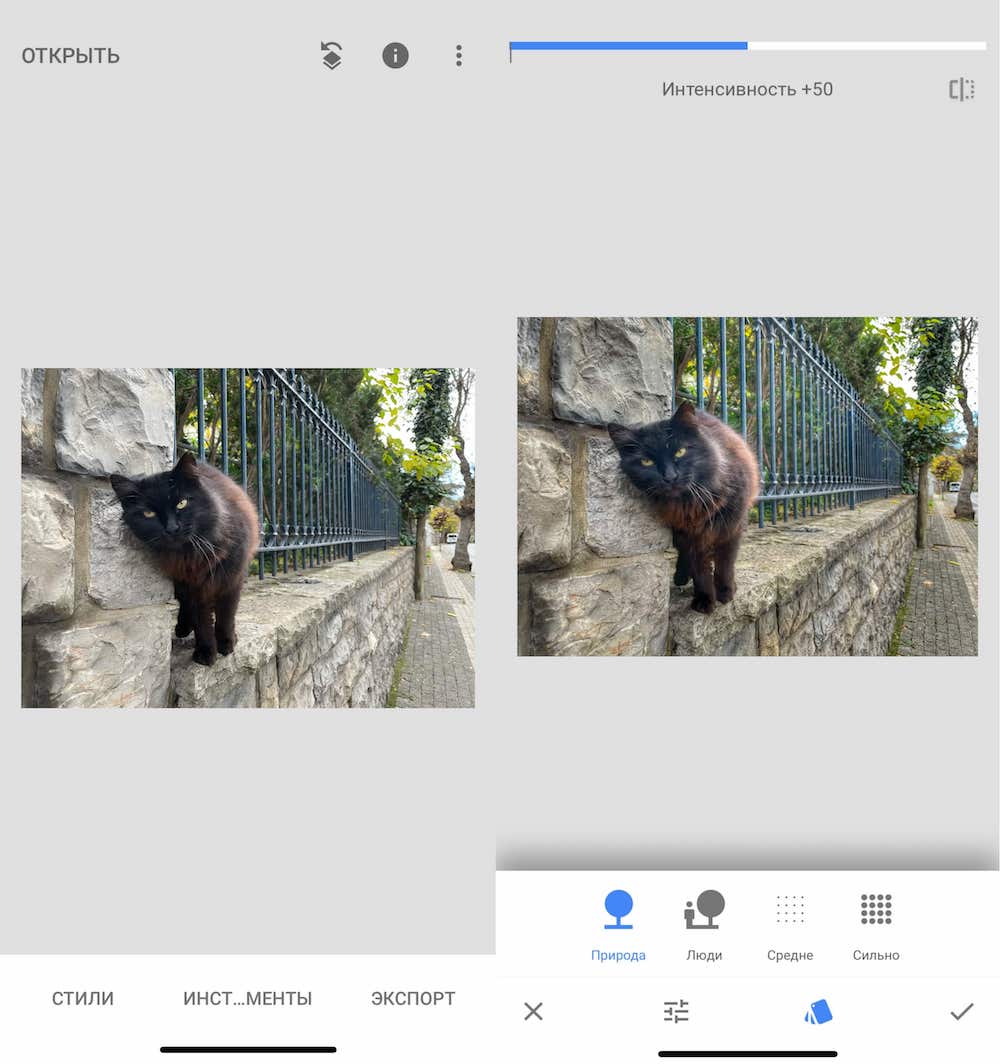
Добавляем эффект HDR, картинка становится более объемной.
Приложение бесплатное . Компромисс — ограниченное количество фильтров, всего 27. У альтернатив с платными версиями их гораздо больше.
Плюсы:
+ Полностью бесплатное приложение
+ Без рекламы
+ Настройки HDR
Минусы:
– Малое количество фильтров
3. PicsArt

Приложение для простой обработки, вроде добавления текста или стикеров.
Добавлен стандартный набор инструментов — стикеры, кисти, для работы со светом. Помимо этого, есть множество дополнительных эффектов, вроде возмещения экспозиции или эффектов рисунка. Только в инструментах нужно разобраться, поэтому они подойдут преимущественно опытным пользователям. И тут появляется проблема — у Photoshop еще больше инструментов, зачем выбирать другое приложение?
PicsArt удобнее, если добавлять на фото надписи и стикеры . Их много, они добавляются просто и быстро, с ними можно работать даже без навыков в обработке фотографий.
Главная проблема приложения — встроенные покупки. Их множество. Здесь продаются дополнительные наборы стикеров, стилей, надписей, эффектов.
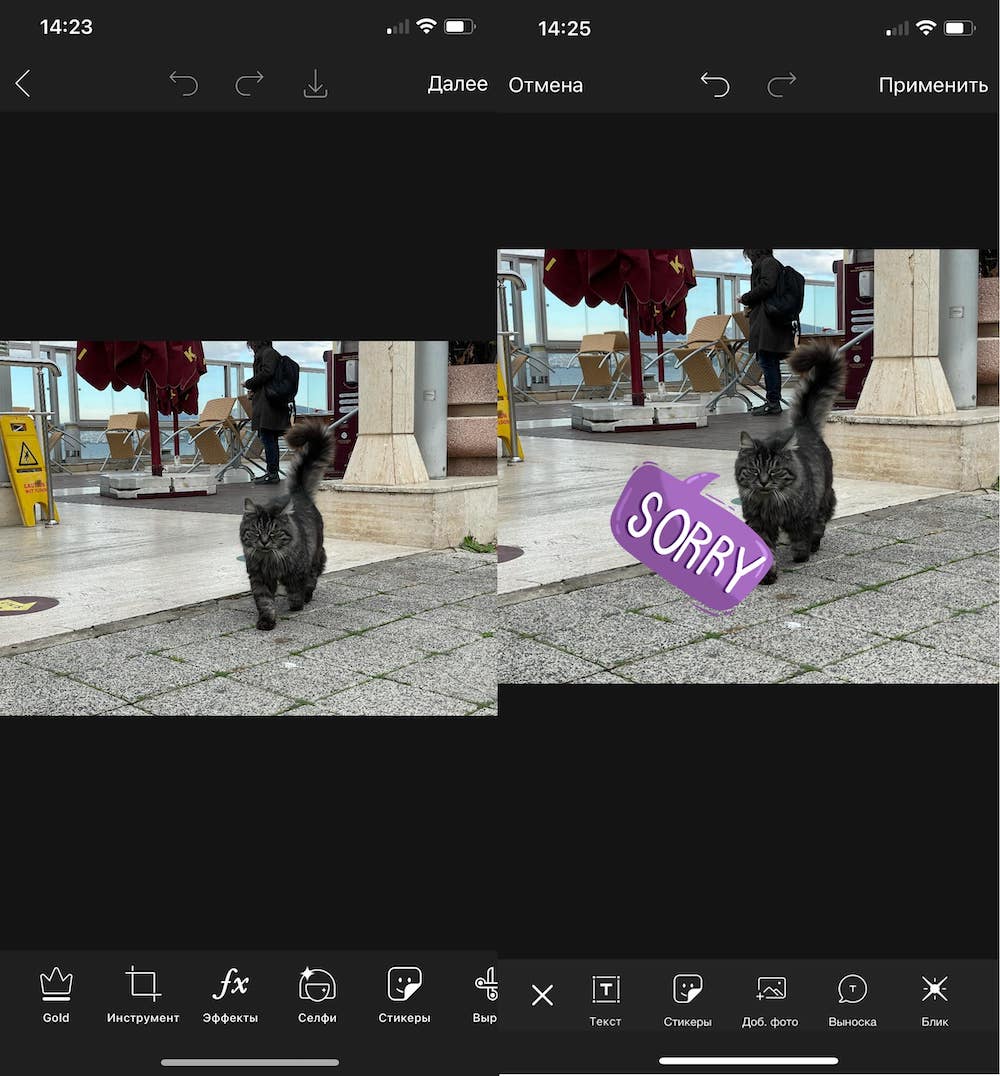
Добавляем стикеры.
Плюсы:
+ Много опций
+ Полностью бесплатное
Минусы:
– Есть платные функции
4. Touchretouch
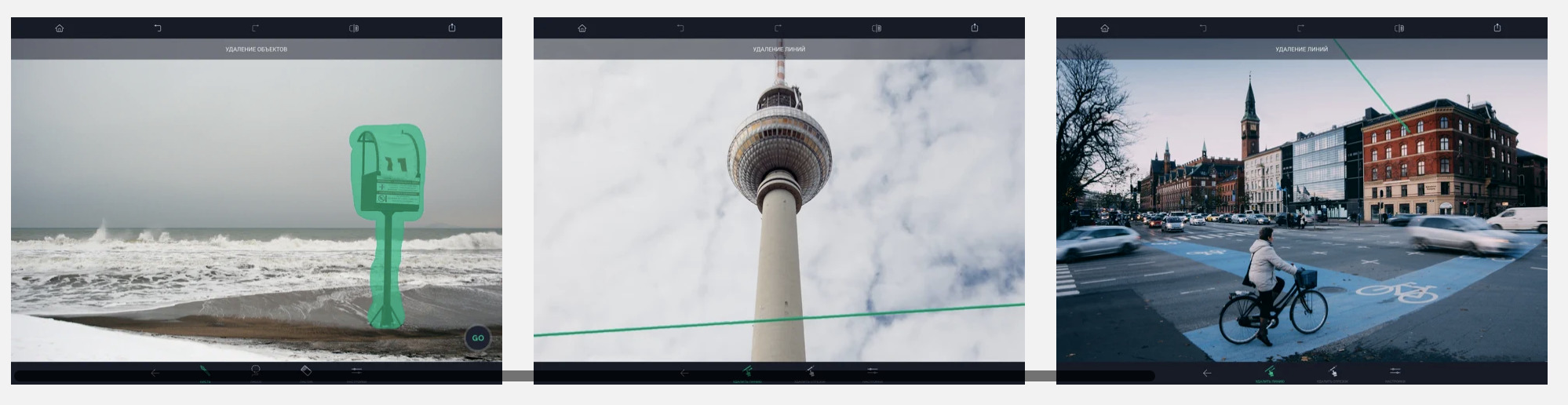
Предназначено для удаления лишних деталей с фотографий. Можно быстро «удалить» провода, линии электропередач на улице, пятна на одежде, дефекты кожи.
Для этого добавлен набор специальных инструментов. Причем, их много.
▪ «Объекты» — когда нужно точно обвести объект на снимке. Толщина линии настраивается для максимальной точности.
▪ «Быстрые правки» — автоматическое удаление лишних объектов с фона. Подходят, когда нет времени на ручную обводку, а фон однородный.
▪ «Линии» — высоковольтные провода часто портят композицию, поэтому в TouchRetouch для них сделали отдельный инструмент. Все провода обводить не нужно, достаточно просто выделить небольшую область, а остальные провода приложение распознает само.
▪ «Клонирование» — нежелательный объект заменяется на другую часть изображения. Например, можно вырезать кусок газона и поставить его на место кота, которого вы не хотите видеть в кадре.
Плюсы:
+ Много опций;
+ Простой интерфейс;
Минусы:
– Приложение платное
5. Photoshop Express
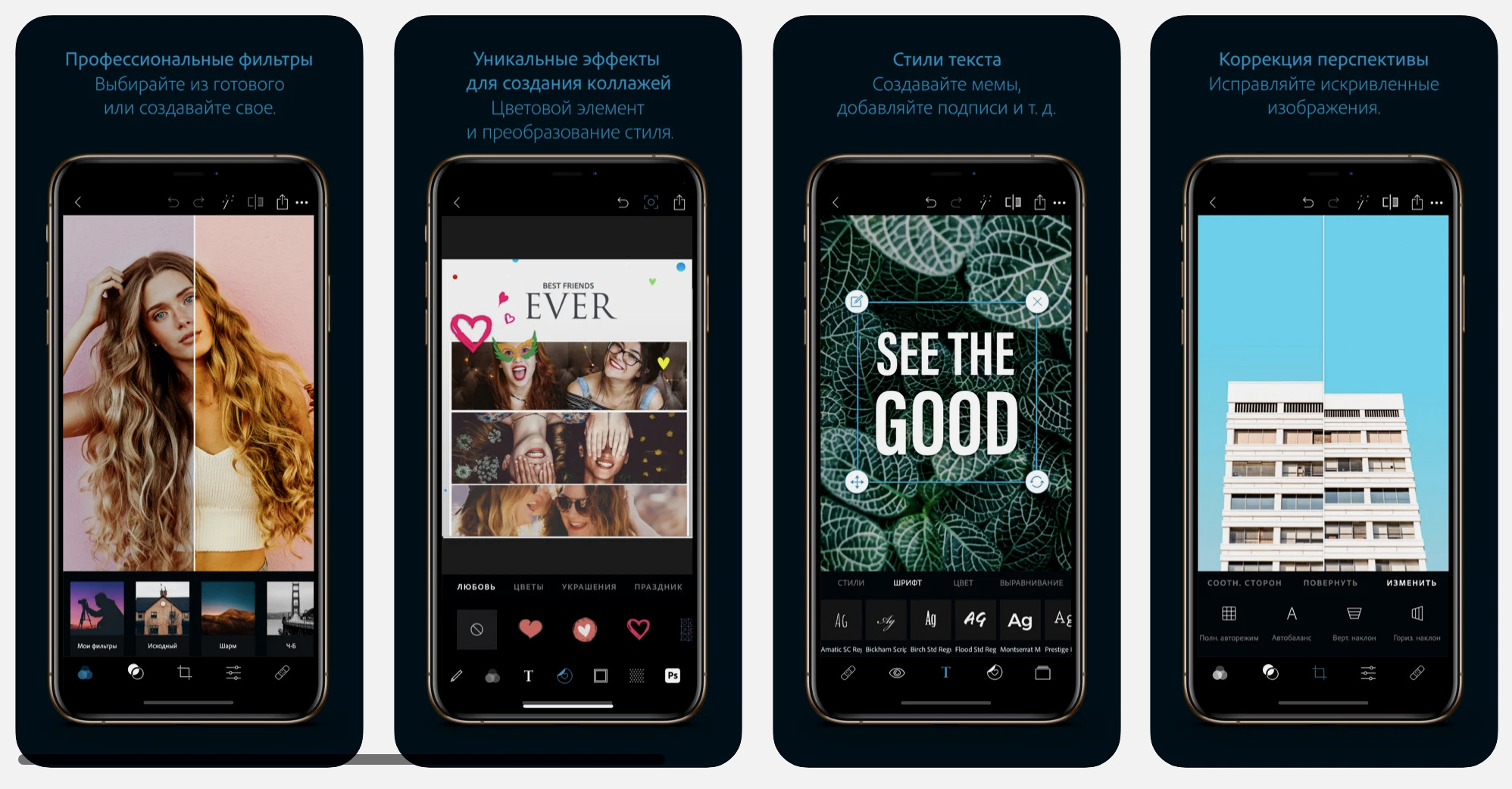
Альтернатива дефолтным редакторам от iPhone и Instagram. Здесь не убрать объект с фото и не отбелить зубы, но можно применить простейшие настройки .
▶ Выбор формата фотографии.
▶ Настройка контраста, экспозиции, подсветки, тени, четкости. Это можно сделать и во встроенном фоторедакторе, но в Photoshop Express гораздо больше инструментов, настройки будут более точными.
▶ Добавление эффектов: подтеков, боке, бумаги и прочих.
▶ Установка фильтров на фото. Правда, они доступны лишь по платной подписке.
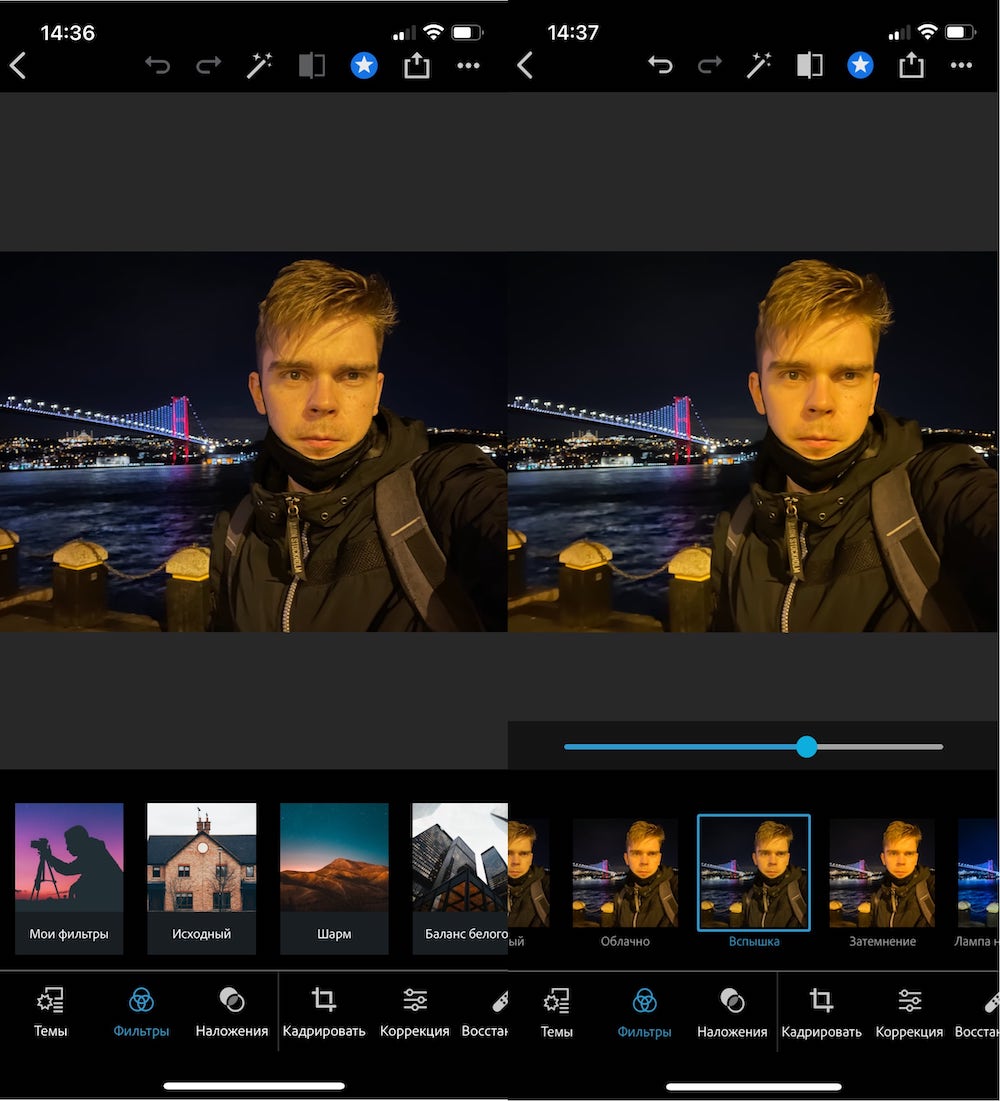
Добавляем эффект фотовспышки на фото.
Плюсы:
+ Пробный период — бесплатно в течение 30 дней со всеми платными функциями
+ Настроек и инструментов больше, чем в фоторедакторах от iPhone и Instagram
Минусы:
– Мало функций
– Есть платные функции.
6. Lightroom СС
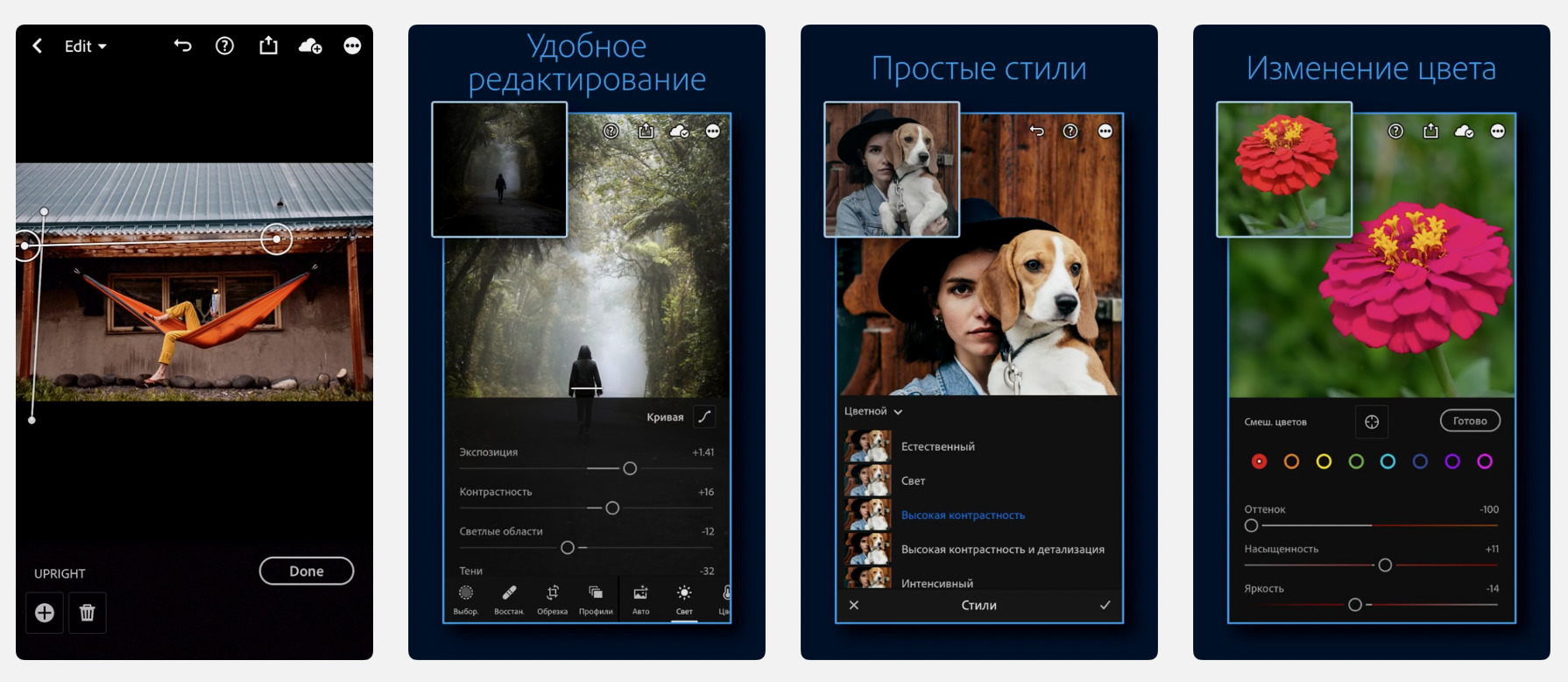
Лучший редактор для корректировки света . Оно самое точечное. Например, можно корректировать конкретный цвет на снимке.
Подойдет даже неопытным пользователям. Есть возможность наложение готовых стилей, также можно создать свой индивидуальный шаблон. Отличие от Instagram в том, что тут качество фотографии будет выше.
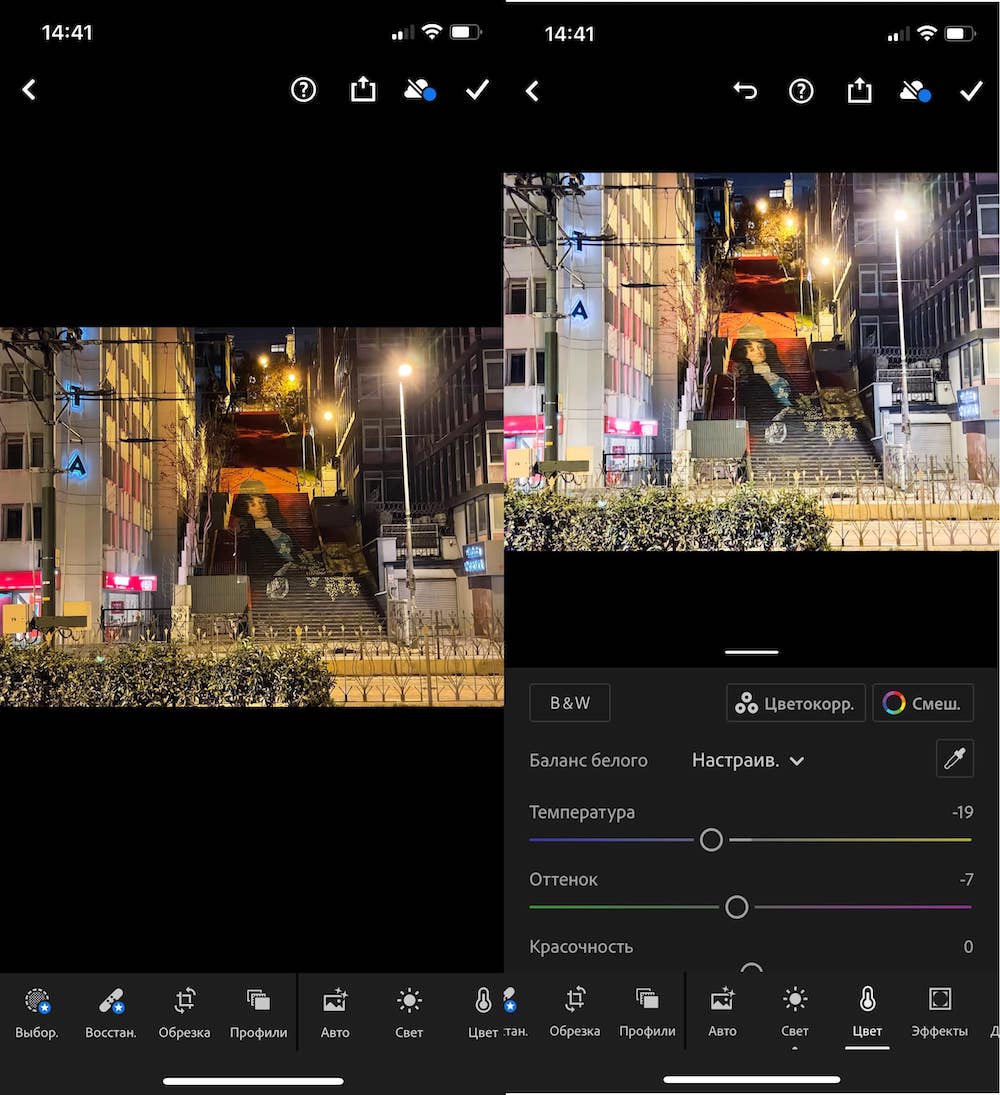
Коррекция света и цвета. Изображение стало ярче и холоднее.
Плюсы:
+ на русском языке;
+ бесплатное;
+ лучшая цветокоррекция;
Минусы:
– мало стилей;
– Есть платные функции.
📷 Еще полезные статьи в тему:
(22 голосов, общий рейтинг: 4.45 из 5)
Читайте также:


